Namen scheiden in excel – (voornaam en achternaam)
We worden vaak geconfronteerd met een situatie waarin we namen moeten splitsen (het eerste en laatste woord van een cel/tekstreeks ophalen) in Excel.
Stel dat u de voornaam wilt extraheren uit een cel die zowel de voornaam als de achternaam bevat, of dat u de productnaam wilt extraheren uit de cel met de productbeschrijving.
We hebben een functie nodig die dit kan extraheren. Het slechte nieuws is dat er in Excel geen specifieke functie is om het eerste en laatste woord rechtstreeks uit een cel te extraheren.
Maar het goede nieuws is dat je functies kunt combineren en een formule kunt maken om deze woorden te verkrijgen. Vandaag wil ik in dit artikel met u delen hoe u afzonderlijke namen kunt krijgen met behulp van een formule
Voornaam uitpakken
Het extraheren van het eerste woord uit een tekstreeks is veel eenvoudiger dan het extraheren van het laatste woord. Hiervoor kunnen we een formule maken door twee verschillende tekstfuncties te combineren, namelijk ZOEKEN en LINKS.
Laten we dit begrijpen met een voorbeeld. In de onderstaande tabel hebben we een lijst met namen, inclusief voornaam en achternaam. En nu moeten we vanaf hier de voornaam extraheren, het eerste woord in de cel.
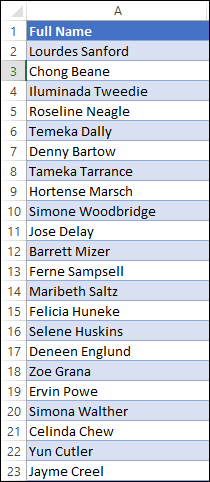
En de formule om de voornaam uit de bovenstaande kolom te halen is:
=LEFT(A2,SEARCH(" ",A2)-1)Dit retourneert eenvoudigweg de voornaam, het eerste woord in de tekst.
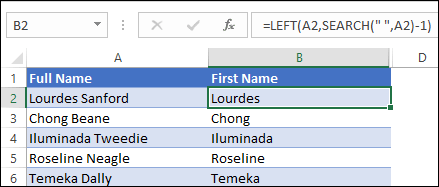
In het bovenstaande voorbeeld hebben we een combinatie gebruikt van SEARCH (het kan een tekstreeks binnen een andere tekstreeks doorzoeken) en LEFT (het kan een tekst van de linkerkant extraheren).
Hoe het werkt
Deze formule werkt in twee verschillende delen.
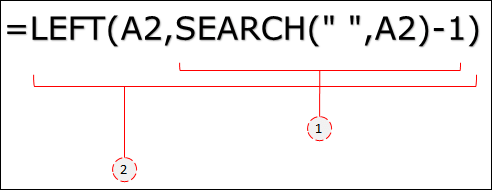
In het eerste deel vindt de functie SEARCH de positie van de spatie in de tekst en retourneert een getal waarvan u er één aftrekt om de positie van het laatste teken van het eerste woord te krijgen.
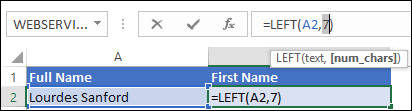
In het tweede deel extraheert de functie LINKS, gebruikmakend van het getal dat wordt geretourneerd door de functie ZOEK, het eerste woord uit de cel.
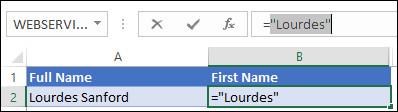
Haal het Excel-bestand op
Achternaam extraheren
Het kan lastig voor u zijn om het laatste woord van een tekstreeks te achterhalen, maar als u de hele formule eenmaal begrijpt, zal deze in de toekomst veel gemakkelijker te gebruiken zijn.
Om het laatste woord uit een cel te extraheren, moet je dus RIGHT, SUBSTITUTE en REPT combineren. En de formule zal zijn:
=TRIM(RIGHT(SUBSTITUTE(A2," ",REPT(" ",LEN(A2))),LEN(A2)))
Deze formule retourneert de achternaam van de cel die het laatste woord is en werkt hetzelfde, zelfs als er meer dan twee woorden in een cel staan.
Hoe het werkt
Nogmaals, je moet deze formule opsplitsen om te begrijpen hoe het werkt.
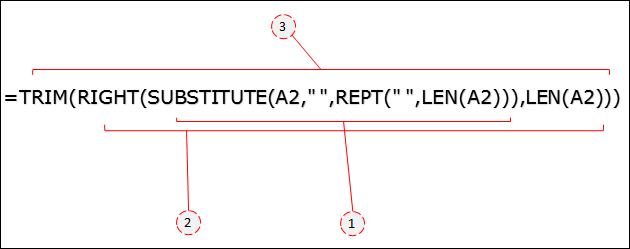
In het EERSTE deel vervangt de functie REPLACE elke spatie door spaties die gelijk zijn aan de lengte van de tekst.

De tekst wordt dubbel lang met extra spaties en ziet er zo uit. Daarna extraheert de RIGHT-functie de tekens van de rechterkant, gelijk aan de oorspronkelijke lengte van de tekst.
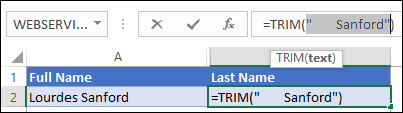
Uiteindelijk verwijdert de TRIM-functie alle voorloopspaties uit de tekst.
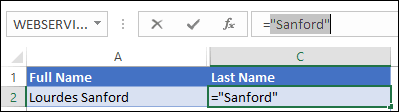
Haal het Excel-bestand op
Conclusie
Met behulp van de bovenstaande formules kunt u eenvoudig het eerste en het laatste woord van een tekstreeks verkrijgen. De formule voor het eerste woord is supergemakkelijk en voor het laatste woord een beetje lastig, maar je moet het begrijpen zodra het begint.
Ik hoop dat je deze tip nuttig vond.
Vertel me nu één ding. Heb je een andere methode om de eerste en de laatste van een string te krijgen? Deel uw mening met mij in het opmerkingengedeelte, ik hoor graag van u. En vergeet deze tip niet met je vrienden te delen.
Gerelateerde tutorials
- Verwijder het eerste teken uit een cel in Excel
- Verwijder extra spaties in Excel
- Extraheer het laatste woord uit een cel
- Verwijder regeleinde uit een cel
- Haakjes verwijderen in Excel (haakjes)